

作者: Gina Barrow, 最新更新: 2017年12月13日
“我误删除了画廊中的所有照片, 什么是最好的iPhone照片恢复软件? “
错误地删除所有照片可能是最可怕的事情,特别是当你没有备份时 iTunes的 or iCloud的。 知道您的珍贵照片都保存在iPhone内部并且现在没有其他方法可以让它们恢复,这可能会非常烦人。 你现在要做什么? 如果您是数据丢失的受害者之一,那么您肯定可以与此方案相关。 好的,今天有一些创新,比以前更容易恢复。 市场上有很多能够恢复丢失或删除文件的恢复程序。
在本文中,我们将向您展示在帮助下有效恢复已删除的iPhone照片的不同方法 最好的iPhone照片恢复 程序以及如何使用iOS设备上最近删除的文件夹取回照片的手动提示。
部分1。 恢复最近删除的文件夹中删除的照片部分2。 FoneDog工具包 - iOS数据恢复功能部分3。 直接从iPhone恢复照片部分4。 从iTunes备份恢复丢失的照片部分5。 从iCloud中检索iPhone照片部分6。 概要
Apple已经为那些遭受数据丢失的人提供了快速参考,特别是在照片和视频方面。 随着iOS 8在不同iOS设备上的发布,人们可以注意到照片应用程序内部增加的功能; 这是最近删除的文件夹。 此文件夹包含来自相册的所有最近删除的文件,并将其存储大约30天。 在此期间,您可以还原任何错误删除的文件。 在30天数之后,它们将从设备中永久删除。
要从“最近删除的文件夹”恢复已删除的照片,请按照以
除了最近删除的文件夹,您还可以定期备份到iTunes和iCloud,以防您错过30天宽限期。 但是,如果要进行备份已经太晚了,那么您需要使用第三方恢复程序来检索已删除的照片。 在搜索时 最好的iPhone照片恢复 软件,你必须要记住要考虑的很多因素。 并非所有程序都具有恢复重要数据的能力,因此您需要非常热衷于为您找到完美的软件。
我们强烈建议您使用 FoneDog工具包 - iOS数据恢复这就是 最好的iPhone照片恢复 已被证明有效且保证结果的软件。 对于任何类型的数据恢复,该程序在全球iOS用户中也很受欢迎。
 最好的iPhone照片恢复
最好的iPhone照片恢复
FoneDog工具包 - iOS数据恢复 是一个程序,可以帮助所有iOS用户通过非常自信地面对数据丢失来最大化他们的手机体验。 全球数百万用户可以证明该计划的有效性和易用性。 大多数用户都是初学者,所以他们在执行恢复时确实需要适当的指导 FoneDog工具包 - iOS数据恢复,让他们轻松自如。 其功能可归纳如下:
FoneDog工具包 - iOS数据恢复 如果您只想知道手机数据的状态,还可以提供免费试用版。 在下面的部分中找出提供的不同恢复方法 FoneDog工具包 - iOS数据恢复。
即使您可能错过了“最近删除”文件夹中的30天数,您仍然可以直接从iPhone本身恢复已删除的照片。 这是因为设备内的所有文件在删除后仍然隐藏且不可读。 除非被覆盖,否则不会永久删除手机。 看看如何做的步骤 FoneDog工具包 - iOS数据恢复 将直接从设备恢复已删除的照片。
首先,您需要下载并安装该程序 FoneDog工具包 - iOS数据恢复。 成功安装后启动程序,然后转到主屏幕并单击左侧的第一个恢复选项,即“从iOS设备恢复”。 之后,您需要使用原装USB电缆将iPhone连接到计算机,并等待程序自动检测到设备。 如果是,请点击“开始扫描“ 接着说。
提示: 如果您在计算机上安装了iTunes,那么最好在关闭自动同步的同时允许恢复。

连接iPhone和开始扫描丢失的照片 - Step1
扫描需要时间,因为 FoneDog工具包 - iOS数据恢复 将浏览iPhone上的所有文件以检索所有已删除的照片。 扫描停止后,您现在可以在左侧看到文件类别。 转到“媒体”类别,然后单击要恢复的照片。 从这里,您可以通过标记您只需要的照片来执行选择性恢复。 点击”恢复“屏幕末尾的按钮。 您还可以在计算机上创建新文件夹以保存图像。
您可能还需要:
Esay从iPhone X恢复已删除文本消息的方法

直接恢复iPhone照片 - Step2
恢复已删除照片的另一种方法是使用“从iTunes恢复“的选择 FoneDog工具包 - iOS数据恢复。 该过程类似于第一个过程,但只从备份内容中获取文件。 与iTunes的正常还原不同,您不允许执行选择性还原 FoneDog工具包 - iOS数据恢复 肯定会给你选择只恢复重要文件。 以下是步骤:
启动程序 FoneDog Toolkit- iOS数据恢复, 然后选择第二种方法“从iTunes恢复”。 程序将自动检测到计算机所做的所有iTunes备份,并在屏幕上显示所有这些备份。

选择从iTunes选项中恢复 - 1
选择最新的备份文件显示或包含所有已删除照片的备份。 点击“开始扫描“下载并提取备份内容。

选择iTunes备份 - 2
FoneDog工具包 - iOS数据恢复 现在将扫描整个iTunes备份文件,并在左侧面板上的文件类别上显示所有这些文件。 一旦停止扫描,请转到媒体文件,然后仔细选择要恢复的已删除照片。 使用选择性恢复选项,标记您只想恢复的项目的框。 点击“恢复“将照片下载到电脑。 将它们保存到桌面上的新文件夹中,以便日后参考。
有关iTunes恢复的更多信息:
查看iTunes备份文件的分步指南
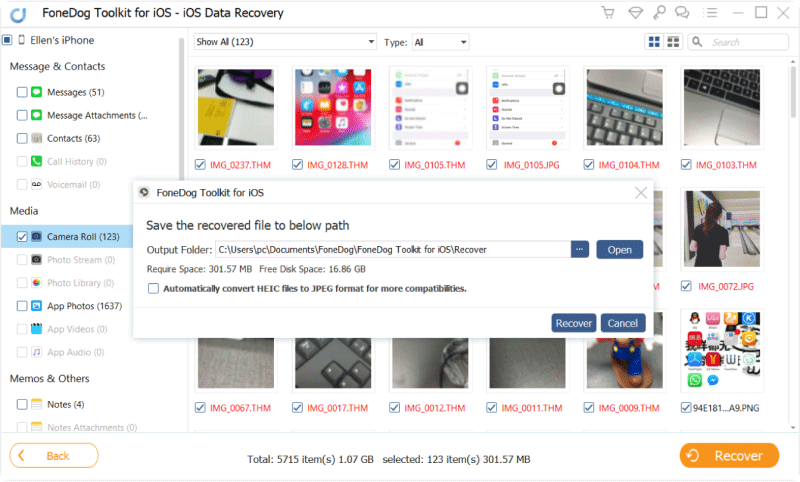
通过iTunes备份完成iPhone照片恢复 - 3
提供的最后一种恢复方法 FoneDog工具包 - iOS数据恢复 是“从iCloud恢复“这与iTunes方法类似。 然而,这个过程变得更容易了 FoneDog工具包 - iOS数据恢复 因为您不必擦除所有手机内容和设置才能从iCloud恢复。 以下是它的工作原理:
发射 FoneDog工具包 - iOS数据恢复 然后单击左侧的最后一个恢复方法“从iCloud恢复”。 登录到正确的iCloud帐户以获取iCloud备份。

登录iCloud - #1
登录后,在最重要的iCloud备份文件列表中选择,然后单击““下载““。

选择iCloud Backup - #2
下一步是标记要从备份中恢复的文件。 此过程将减少扫描时间,因为您可以有选择地选择您只需要的文件。 点击 下一页 继续。
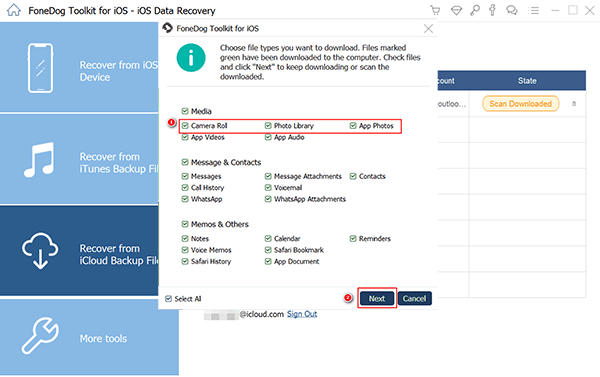
选择要扫描的照片类型 - #3
将扫描所选文件 FoneDog工具包 - iOS数据恢复 并将根据程序屏幕左侧的类别显示。 一旦停止扫描,搜索已删除的照片,然后逐个标记,然后单击“恢复“屏幕末尾的按钮。 将它们保存到新文件夹以便于参考。
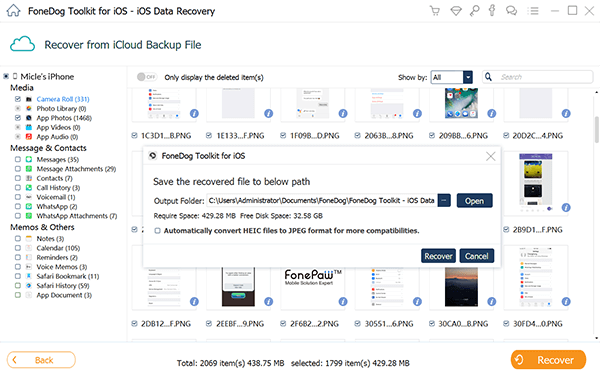
从iCloud Backup恢复iPhone照片 - #4
在了解了恢复已删除照片的不同方法后,您可以这么说 FoneDog工具包 - iOS数据恢复 是 最好的iPhone照片恢复 程序。 除了有效之外,该程序还灵活且易于使用,尤其适合初学者。 使用时永远不会出错 FoneDog工具包 - iOS数据恢复 因为您只能在一个程序中以三种不同的选项恢复所需的文件。 与朋友分享好消息,让他们知道数据丢失不是令人担心的事情,而是充满信心的事情。
发表评论
评论
热门文章
/
有趣乏味
/
简单困难
谢谢! 这是您的选择:
Excellent
评分: 4.6 / 5 (基于 69 评级)